コマンド概要

Excelのフォーマットから構造モデルを自動で作成します。
対応製品
| AX-Planner | ― | AX-DD | ― | AX-ST | 〇 | AX-CM | ― |
| AX-Cost | ― | AX-FM | ― | AX-Family | ― | AX-DM | ― |
対応製品
| AX-Planner | ― | AX-DD | ― |
| AX-ST | 〇 | AX-CM | ― |
| AX-Cost | ― | AX-FM | ― |
| AX-Family | ― | AX-DM | ― |
動画
準備中
サンプルデータ

ダウンロードするにはログインが必要です

ダウンロードするにはログインが必要です
操作解説
STEP
確認
Excelのフォーマットファイルを開き、シートをアクティブにした状態にします。
STEP
コマンド選択
[AX-ST]タブ > [SS3]パネル > [SS3変換]コマンドの下部をクリックし、ドロップダウンメニューから
[SS3 EXCELから自動作成]コマンドを選択します。
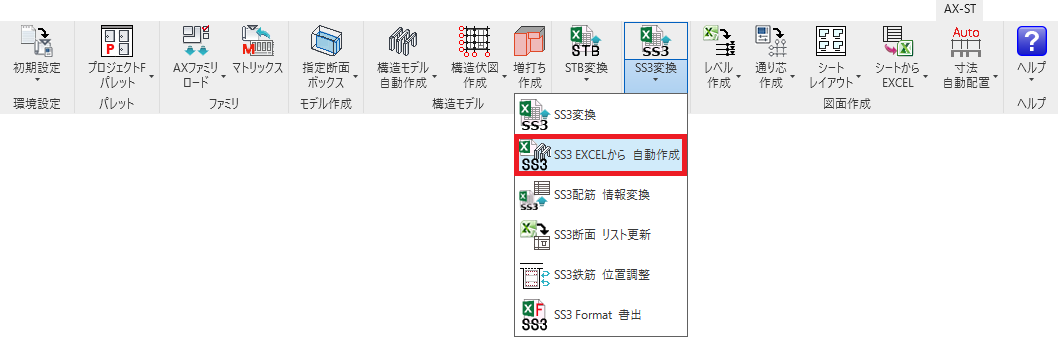
STEP
確認
通り芯とレベルのタイプを選択して、通り芯に寸法を作成する場合は[寸法]にチェックを入れて[開始]をクリックします。

STEP
確認
警告のダイアログが表示された場合、内容を確認して[結合要素を分離]をクリックします。

STEP
確認
構造モデルが自動で作成されます。

STEP
END